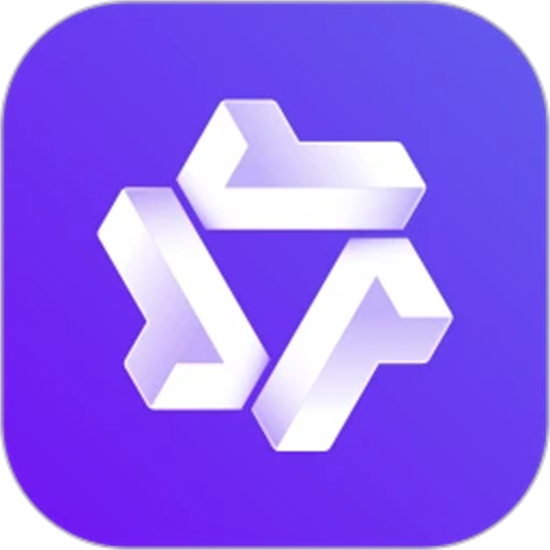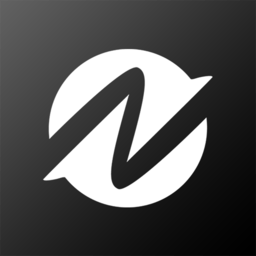腾讯会议怎么录制会议视频?我们在参加一些重要的线上会议时,为了防止错过重要信息,很多小伙伴都想把会议内容录制下来,方便随时回看,今天小编就给大家带来在线录制视频教程。
| 《腾讯会议》常见问题教程 | ||
| 加入会议 | 录制会议视频 | 共享屏幕 |
| 创建会议 | 尊享名称 | 静音麦克风 |
| 播放PPT | 打卡签到 | 关闭共享屏幕 |

腾讯会议怎么录制会议视频
1、下载安装最新版腾讯会议app:点击下载
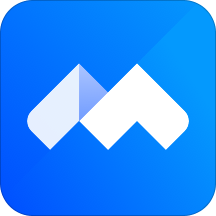
2、开启腾讯会议并进入会议中,选择右下方的更多选项。
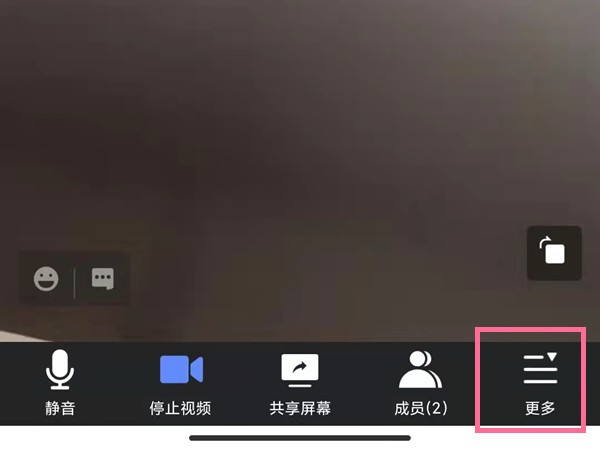
3、找到云录制。
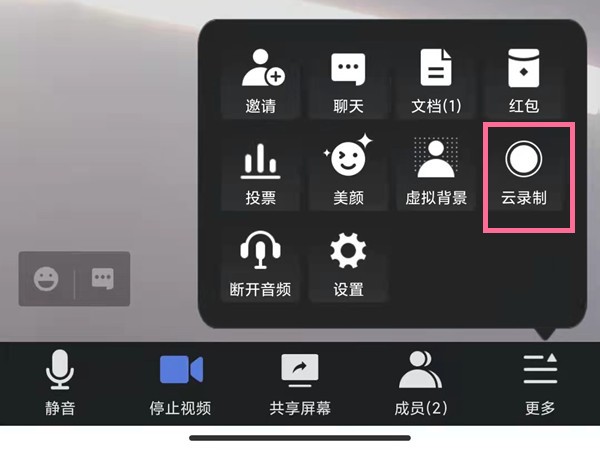
4、从弹出的窗口中点击发送请求。
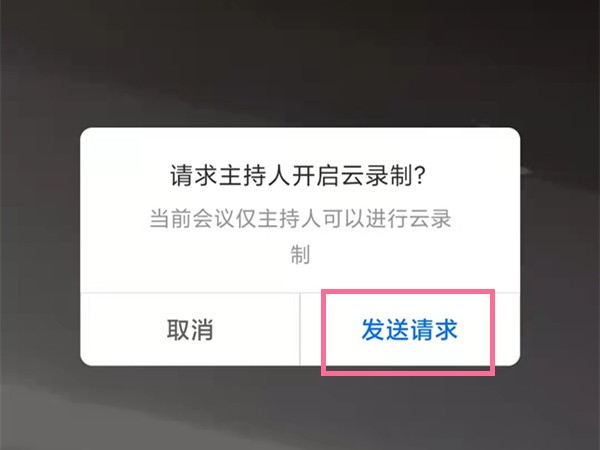
5、经过主持人同意后就可以开启云录制了。
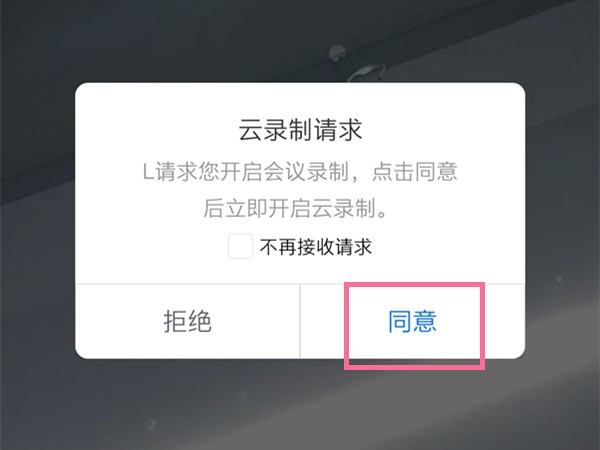
主持人录屏方法:开启腾讯会议软件并进入会议,点击更多,选择云录制就可以了。
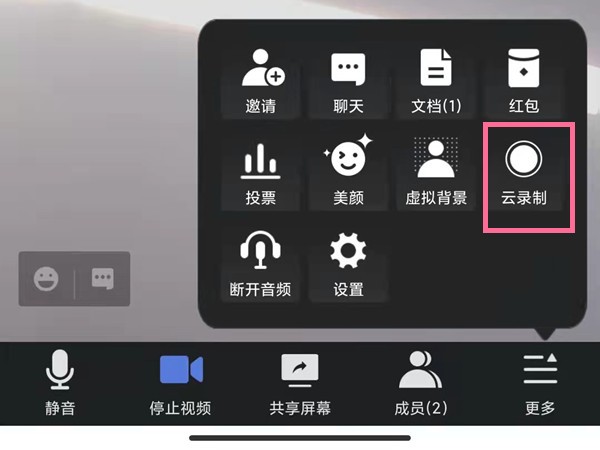
以上是小编整理的腾讯会议在线录制视频教程,不知道大家还喜欢吗?记得点击收藏本站,更多精彩内容实时更新。